win10怎么替换系统字体设置方法
有些用户使用的win10系统版本比较老,系统中使用的字体也是老版本的,因此有许多人都想要用新字体替换老字体,可是都不清楚替换的位置和操作方法,关于这个问题,我们需要通过注册表来执行,针对这个问题,今日的win10教程就让我们一起来看看完整的操作步骤吧,有需要的用户欢迎来电脑系统之家获取设置方法。
win10替换老版本字体操作方法
1、“win+R”打开运行,输入“regedit”回车打开。
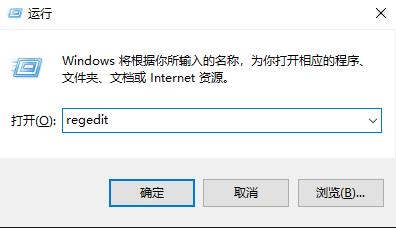
2、进入新界面后,依次点击左侧中的“HKEY_LOCAL_MACHINE\SOFTWARE\Microsoft\Windows NT\CurrentVersion\Fonts”。
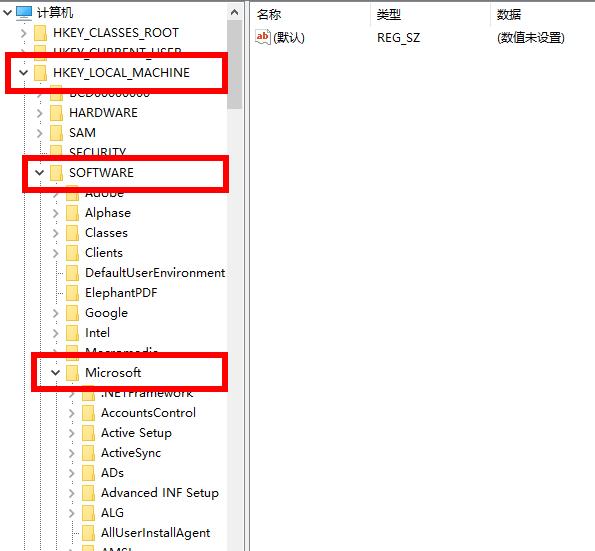
3、在右侧中找到“Microsoft YaHei & Microsoft YaHei UI (TrueType)”。
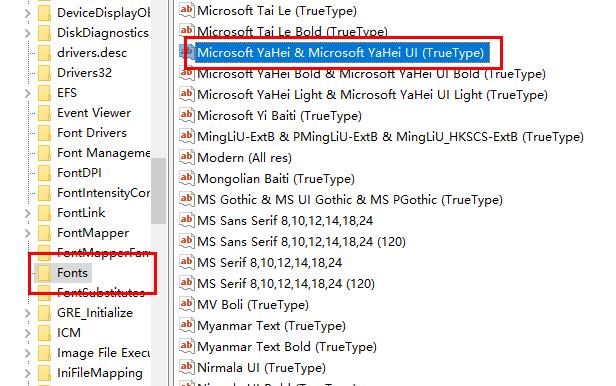
4、右击选择“修改”。

5、将窗口中的“数值数据”改为“simsun.ttc”,点击确定保存。

6、进入“FontSubstitutes”文件夹中,右击右侧空白处,选择“新建”一个“字符串值”。
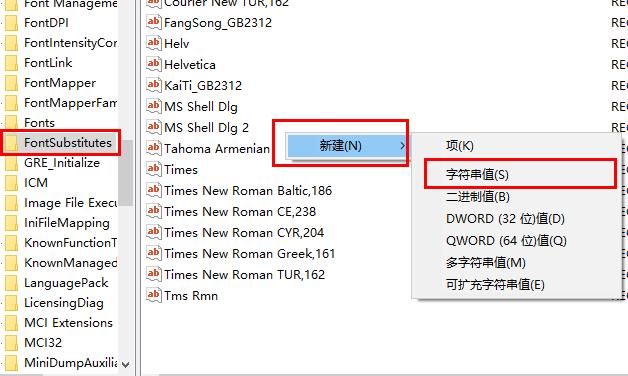
7、将新建的字符串值分别重命名为“Microsoft YaHei”和“Microsoft YaHei UI”,并双击打开,将窗口中的“数值数据”改为“SimSun”,点击确定保存。
8、最后将电脑重新启动就可以了。
最新推荐
-
谷歌浏览器下载文件存储位置怎么修改

谷歌浏览器下载文件存储位置怎么修改?谷歌浏览器是一款开源的强大的浏览器,支持用户进行自定义的设置,那如果用 […]
-
火狐浏览器打不开该网页因为无法连接到服务器怎么解决

火狐浏览器打不开该网页因为无法连接到服务器怎么解决?火狐浏览器拥有强大丰富的功能,很受用户欢迎,但是有的用 […]
-
mac如何设置屏幕常亮不黑屏 mac不黑屏设置方法

mac如何设置屏幕常亮不黑屏?苹果电脑系统中很多功能也跟win系统类似,比如常用的亮度功能等,都可以通过调 […]
-
win11系统怎么和手机连接 win11连接手机功能

win11系统怎么和手机连接?在最新的win11系统中,微软提供了连接手机功能,通过win11系统与手机进 […]
-
win113d加速如何开启 win11怎么开启高性能模式

win113d加速如何开启?在电脑系统中,用户通过开启3d加速功能,可以让游戏显得更流畅,更好的展现图像效 […]
-
win10没有有效ip配置该怎么解决 Win10以太网没有有效的IP配置
win10没有有效ip配置该怎么解决?本地连接没有有效的IP配置的问题,其实是因为你的电脑无法正常获取到网 […]
热门文章
谷歌浏览器下载文件存储位置怎么修改
2火狐浏览器打不开该网页因为无法连接到服务器怎么解决
3mac如何设置屏幕常亮不黑屏 mac不黑屏设置方法
4win11系统怎么和手机连接 win11连接手机功能
5win113d加速如何开启 win11怎么开启高性能模式
6win10没有有效ip配置该怎么解决 Win10以太网没有有效的IP配置
7oppo手机允许安装未知应用在哪里设置 oppo允许安装未知来源
8win10电脑显示无法识别的usb设备怎么办 win10一直提示无法识别的usb设备
9steam加好友错误代码118解决方法
10怎么取消win10开机自检功能 win10关闭自检硬盘
随机推荐
专题工具排名 更多+





 闽公网安备 35052402000378号
闽公网安备 35052402000378号